调整电影以增强表现力(多像素控制)
TOPJVC开发的全新影像处理算法有助于创建自然的感觉,聚焦区域更清晰,非聚焦区域更柔和,使您能尽享极具表现力的4K影像并且深度感更强。
您也可以从菜单中的“图像调整” ![]() “MPC 电平”处进行设置。
“MPC 电平”处进行设置。
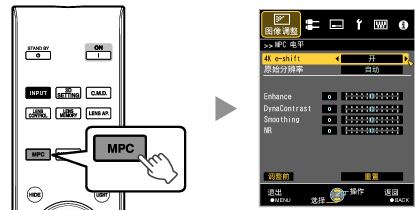
出厂设置因“图像模式”不同而异。
|
项目 |
设置 |
说明 |
|---|---|---|
|
4K e-shift |
开(4K)/关(2K) |
切换显示分辨率。 |
|
原始分辨率 |
自动/4K/1080p/1080i/720p/480p |
为您要观看的内容选择分辨率。 |
|
Enhance |
0 到 100 |
增强影像的清晰度。 |
|
DynaContrast |
0 到 100 |
增强影像的对比度。 |
|
Smoothing |
0 到 100 |
增强影像的模糊度,以获得更柔和的效果。 |
|
NR |
0到10 |
用于减少视频影像的噪音。 |
在默认的“原始分辨率”设置中(“自动”),分辨率被自动设置。
通过增加设置范围,可以增强效果。
当“4K e-shift”设为“关”时,按原来的分辨率(2K)显示影像。
4K信号输入过程中设置固定为“开”。
在3D信号输入过程中并且“2D至3D转换”设为“开”时,设置被固定为“关”。
即使在“4K e-shift”被设置为“关”时,也可以调整“原始分辨率”、 “分区”、“Enhance”、 “DynaContrast”和“NR”。
MPC是Multiple Pixel Control的缩写。
按遥控器上的[BEFORE/AFTER]键可以让您在调整前(BEFORE)和调整后(AFTER)的状态间进行切换。
按遥控器上的[P.ANALYZER]键显示分析屏幕。根据OSD状态的不同,操作也不同。
显示输入影像的频率分量。
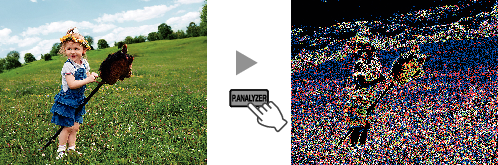
频率成分用不同的色彩来区分。
在手动设置“原始分辨率”时,如果高频成分占多数则选择“4K”,如果低频成分更多则选择一个较低的分辨率。

您也可以从菜单中的“图像调整” ![]() “MPC 电平”处进行设置。
“MPC 电平”处进行设置。
通过显示分析屏幕,选择“Enhance”将使应用了“Enhance”效果的区域显示为“深蓝”。
在选择了“Enhance”的同时按[P.ANALYZER]键也会显示该区域。
通过显示分析屏幕,选择“DynaContrast”将使应用了“DynaContrast”效果的区域显示为“黄色”。
在选择了“DynaContrast”的同时按[P.ANALYZER]键也会显示该区域。
通过显示分析屏幕,选择“Smoothing”或“NR”将使应用了“Smoothing”或“NR”效果的区域显示为“深红”。
在选择了“Smoothing”或“NR”的同时按[P.ANALYZER]键也会显示该区域。
分析屏幕显示时您可以进行调整。
增加值可以增强效果,并且显示的颜色更暗。
